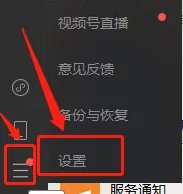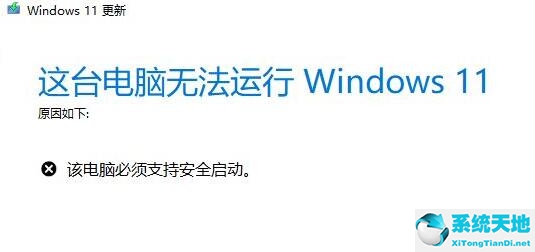PlayStation 4 DualShock控制器是。玩家还可以使用PlayStation 4的游戏手柄在Windows 10中玩Steam游戏。
不过,玩家需要向Steam注册DualShock控制器才能玩游戏。这就是用户如何让Steam识别他们的PS4控制器。
如何为Steam游戏设置PlayStation 4控制器
首先,确保Steam客户端软件是最新版本。为此,玩家可以点击“Steam”菜单按钮,选择“检查Steam客户端更新”选项。
如果您获得了更新,请重新启动Steam软件。
然后,点击Steam窗口右上角的大图模式选项。
在那里,单击窗口右上角的重心按钮。
选择控制器设置以打开如下所示的选项。
Then select the PS4 configuration support option.
接下来,将PlayStation 4的USB线插入台式机或笔记本电脑的USB插槽。
然后会出现一个小窗口,里面有一些游戏手柄的个性化选项。在此窗口的文本框中输入已连接游戏手柄的标题。
玩家还可以调整游戏手柄的隆隆声和灯光偏好。
按Submit按钮向Steam注册控制台。
之后,玩家可以通过点击Steam中的设置和基本配置来进一步定制游戏手柄。
Windows游戏如何设置无线PlayStation 4手柄?
想要无线玩Steam游戏的玩家,需要先在Windows 10中配置游戏手柄,实现蓝牙连接。
如果他们的笔记本电脑或台式机不支持蓝牙,一些玩家可能需要PlayStation 4无线适配器或USB蓝牙适配器。
遵循这些指南将PS4游戏手柄设置为Windows游戏的蓝牙设备。
同时按下游戏手柄上的“Share”和“PS”按钮,建立蓝牙连接模式。那么控制器的指示灯应该开始闪烁。
按Windows Q热键打开Cortana的搜索框。
在搜索框中输入关键词“蓝牙”。
单击蓝牙和其他设备设置,打开如下所示的窗口。
如果蓝牙选项关闭,请将其打开。
按下添加蓝牙或其他设备按钮,打开下图中的窗口。
选择蓝牙和无线控制器选项。
所以,这就是玩家可以用PlayStation 4 DualShock游戏玩家玩自己喜欢的Steam游戏。玩家还可以通过流媒体在PS4手柄的Windows中玩PlayStation游戏。